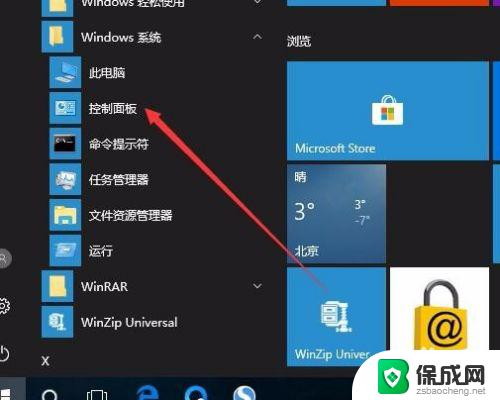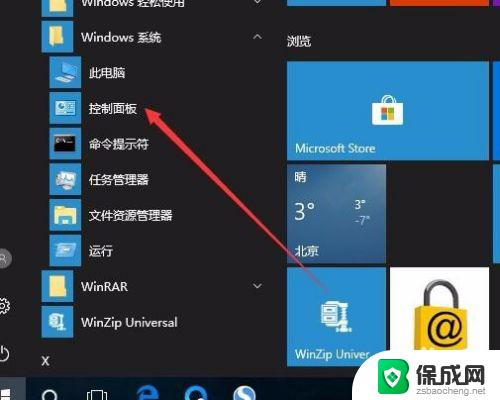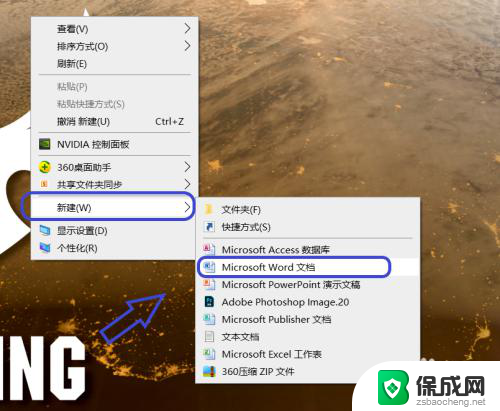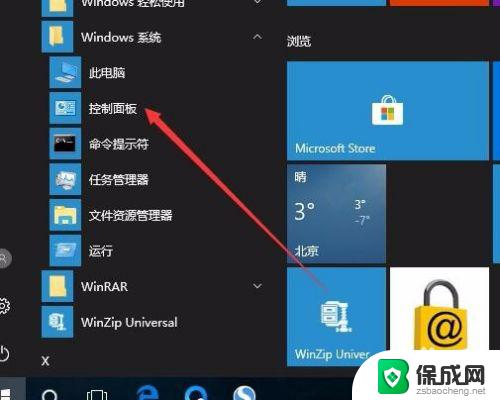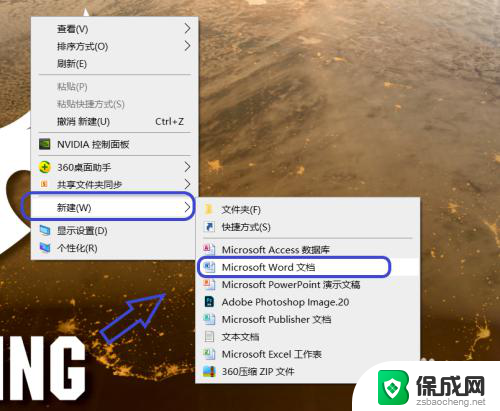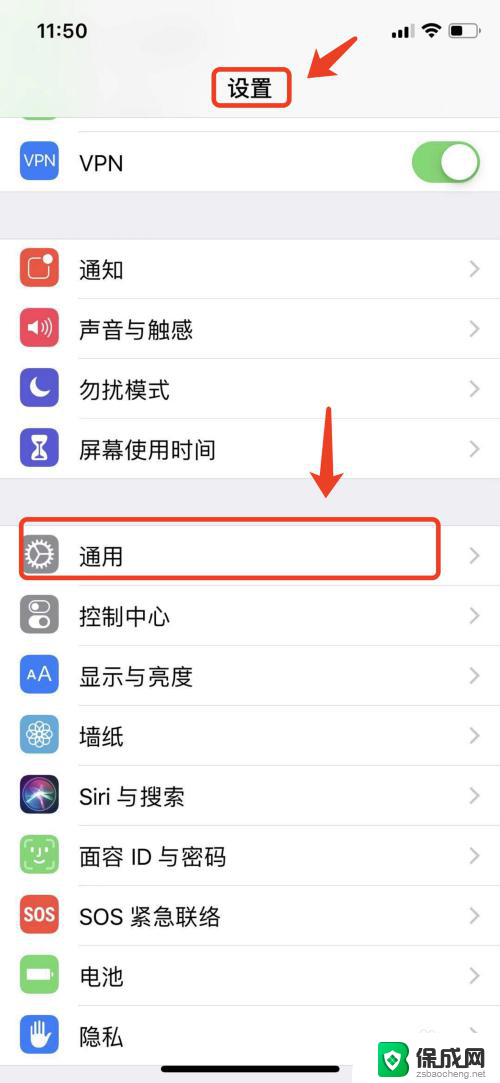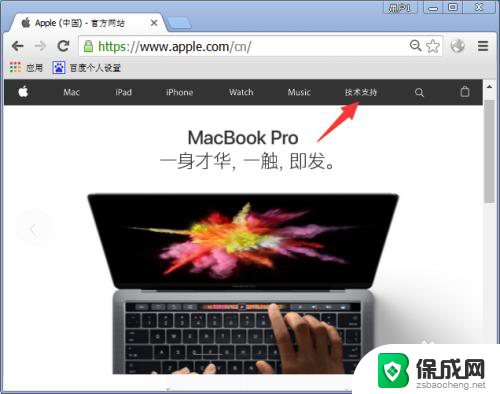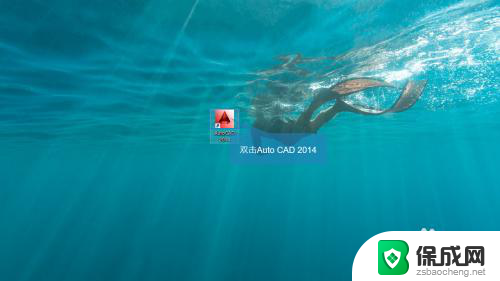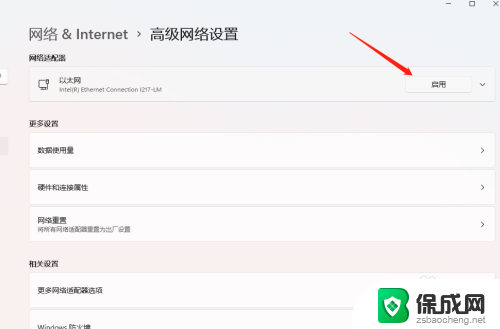office2016激活时间查询 Office2016怎么查看是否激活成功
想要查询Office2016是否成功激活,可以通过简单的步骤来进行确认,首先打开任意一个Office软件,比如Word或Excel,在软件界面点击左上角的文件选项,然后选择账户栏目,查看是否显示产品已激活。如果显示已激活,那么恭喜你,Office2016已经成功激活了。如果未显示已激活,则需要重新按照激活步骤进行操作。祝您顺利完成激活过程!
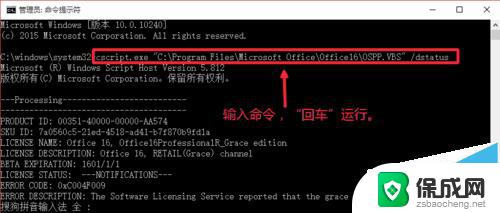
1、首先打开Office2016的一个组件,这里打开excel电子表格软件,点文件菜单。

2、这里点击左侧的账户选项,然后右边可以看到激活的信息。激活的产品,说明我们的Office2016软件现在是激活的状态,否则这里不会显示这个信息。
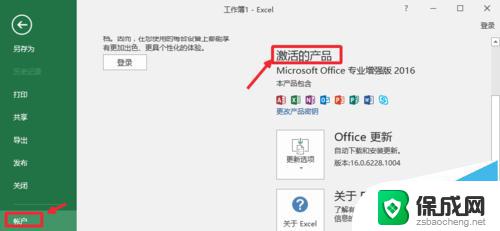
3、那么安装的Office2016是否永久激活呢,具体的信息如何查看呢。如果是win10系统,我们在开始菜单上点击右键,打开命令提示符【管理员】,其它系统可以按下键盘“win+r"打开电脑的运行对话框,输入命令CMD打开命令提示符。
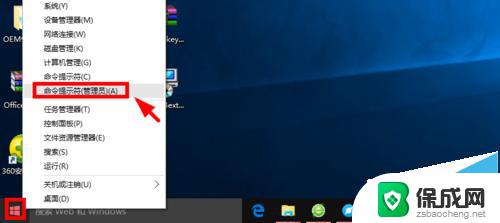
4、现在我们在命令提示符中直接输入命令:
1)32位系统输入这个命令
cscript.exe "C:\Program Files\Microsoft Office\Office16\OSPP.VBS" /dstatus 然后回车,查看具体的信息。或者直接复制这个代码到界面。
2)如果是64位系统,请输入下面这个命令,然后回车,运行代码。
cscript.exe "C:\Program Files (x86)\Microsoft Office\Office16\OSPP.VBS" /dstatus 然后回车,查看具体信息。或直接复制这个代码到界面。
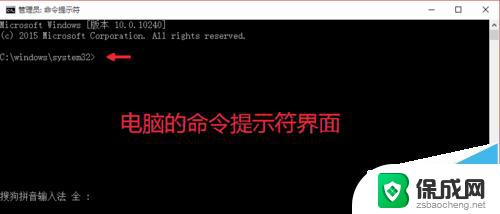
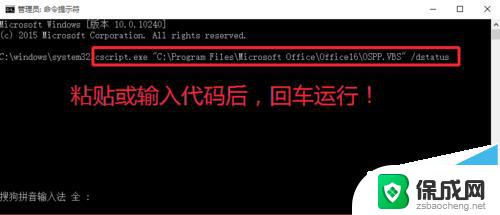
5、运行以后,我们可以看到一些信息。但是英文下,这里如果看到LICENSE STATUS: ---LICENSED--- 说明我们的软件是许可状态,也就是激活状态。
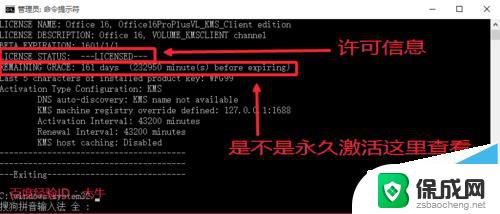
6、如果看到了这里的信息:REMAINING GRACE: 161 days (232950 minute(s) before expiring) 翻译: 剩下的恩典:161天(232950 minute(s)到期前) ,说明了我们的软件不是永久激活的状态。还有161的时间激活到期。
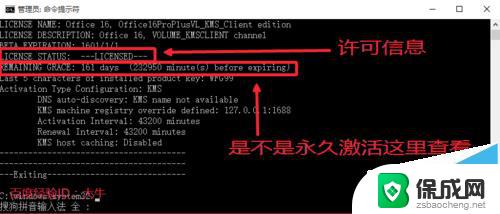
office2016怎么更换密钥?
微软Office 2016 MDN版专业增强版ISO镜像官方下载
Office 2016英文版怎么自定义安装所需要的组件?
Office2016与Office2013有什么区别?Office2016评测
以上就是office2016激活时间查询的全部内容,有需要的用户可以根据这些步骤进行操作,希望能够对大家有所帮助。